Ajouter, modifier, dupliquer ou supprimer une page vocale
Afficher les pages vocales
Pour afficher les pages vocales de votre arborescence, cliquez sur la version d’application souhaitée. Vous visualisez alors vos pages vocales sous la forme d’un Call Flow.
Pour consulter les détails d’une page de l’arborescence, cliquez simplement sur l’une d’entre elles.
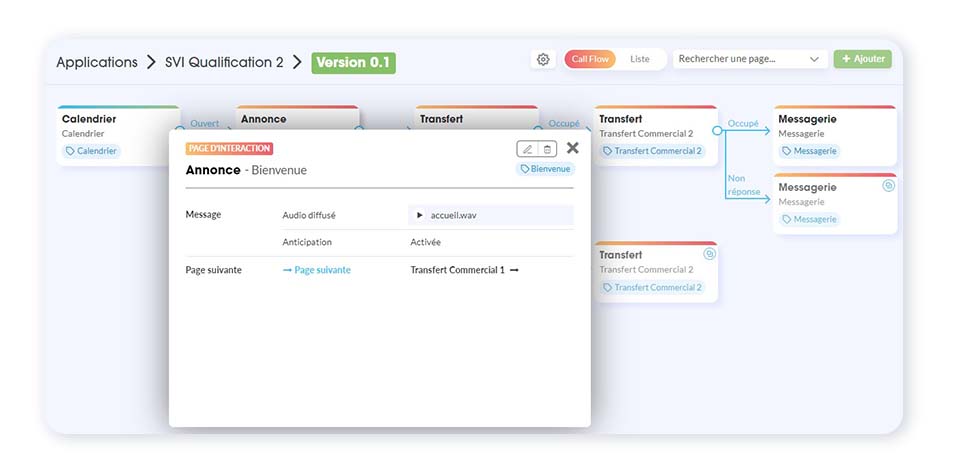
Vous pouvez également consulter l’ensemble de vos pages vocales sous la forme d’une liste. Pour se faire, sélectionnez l’affichage « Liste » en haut à droite du Call Flow.
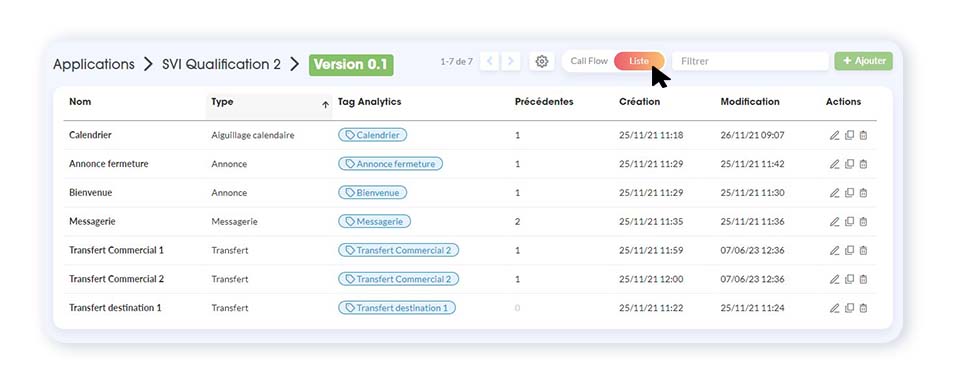
Ajouter une page vocale
Pour ajouter une nouvelle page vocale, survolez le bouton Ajouter en haut à droite du Call Flow et sélectionnez la page vocale souhaitée.
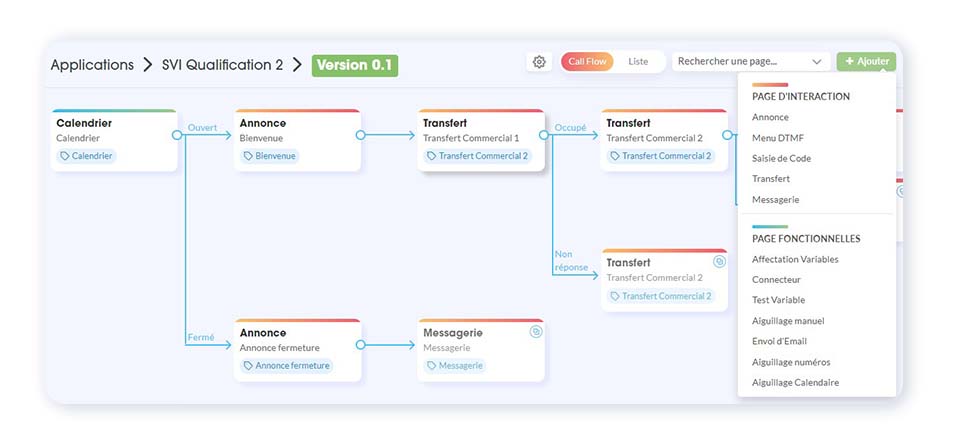
Vous accédez alors à un formulaire vous permettant de compléter les informations de cette nouvelle page.
Vous pouvez également ajouter une page vocale depuis un formulaire d’édition d’une page. Pour se faire, cliquez sur une page de votre Call Flow et modifiez la Page suivante.
Modifier une page vocale
Pour modifier une page vocale, cliquez sur une page du Call Flow puis sur l’icône Modifier qui apparaît en haut à droite.
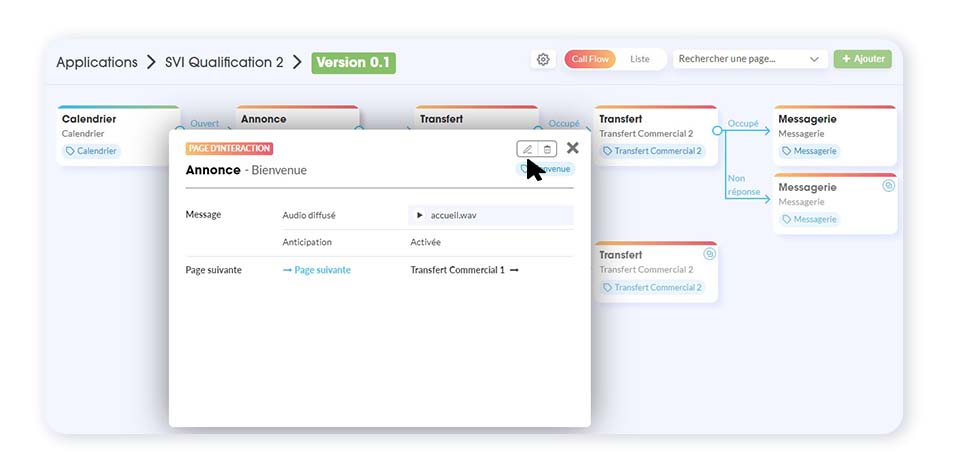
Vous accédez alors au formulaire d’édition de la page.
Lorsque votre affichage est en mode « Liste », choisissez la page vocale souhaitée dans la liste et cliquez sur l’icône Modifier, à droite du tableau, colonne Actions.
Dupliquer une page vocale
Pour dupliquer une page vocale, affichez l’ensemble de vos pages en mode « Liste » et cliquez sur l’icône Dupliquer à droite du tableau, colonne Actions.
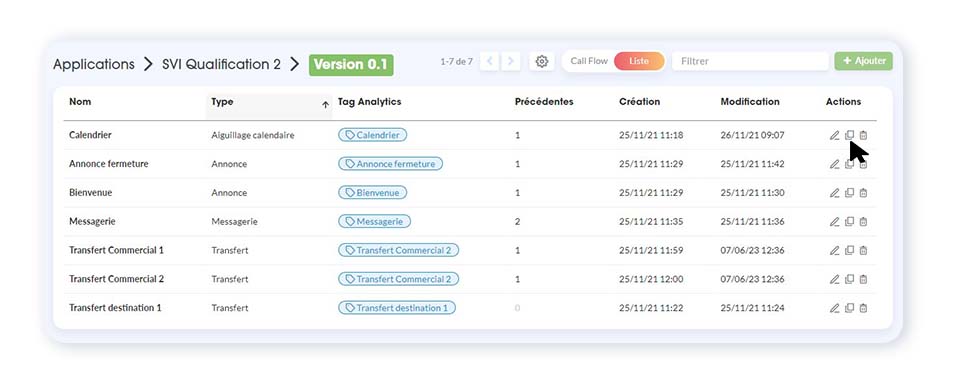
Vous accédez à un formulaire vous permettant d’éditer la page dupliquée.
Supprimer une page vocale
Pour supprimer une page vocale du Call Flow, cliquez sur la page vocale souhaitée puis sur l’icône Supprimer, qui apparaît en haut à droite.
Lorsque votre affichage est en mode « Liste », choisissez la page vocale souhaitée dans la liste et cliquez sur l’icône Supprimer, à droite du tableau, colonne Actions.
